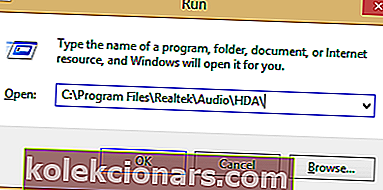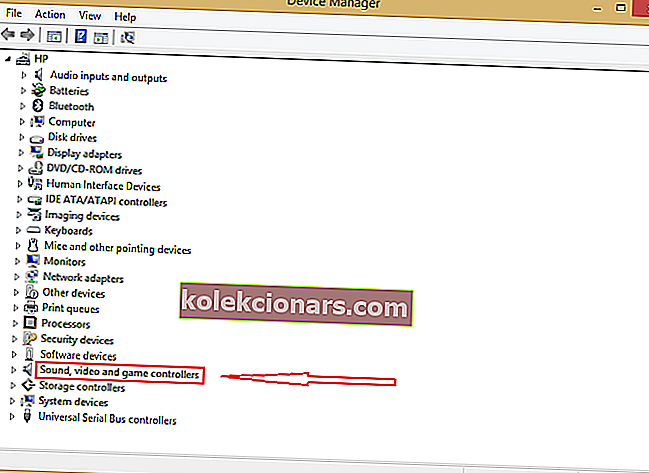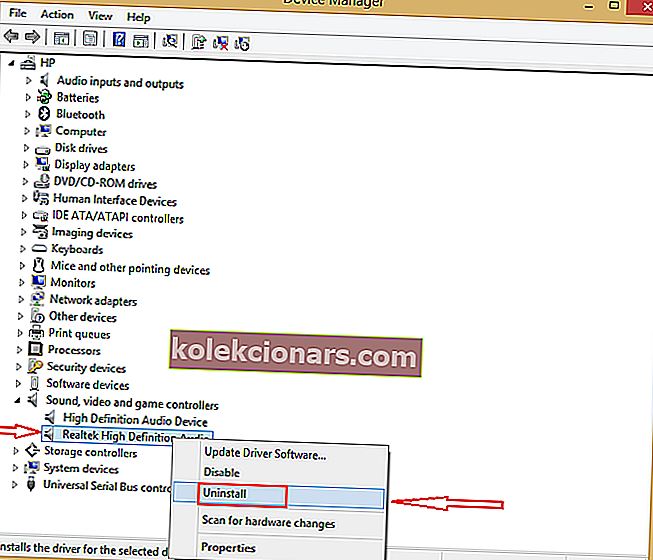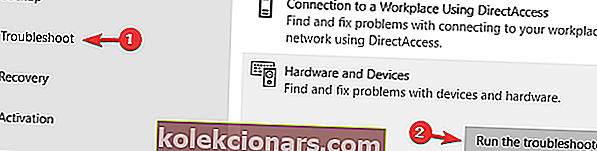- Realtek Audio Manager ir paredzēts, lai piedāvātu dažādas iespējas skaņas iestatījumu mainīšanai. Tomēr jūsu enerģija tiek veltīgi izniekota, kad jūs to nevarat atvērt vispār.
- Novērsiet problēmu, izmantojot problēmu novēršanas rīku vai trešās puses rīku, kas atjaunina audio draiverus.
- Līdzīgas problēmas bieži ir saistītas ar bojātiem vai bojātiem draiveriem, tāpēc apstiprinātākiem risinājumiem izmantojiet mūsu sadaļu Driver Errors.
- Visbeidzot, jūs varat arī pievienot grāmatzīmei šo PC programmatūras centrmezglu, lai to vēlāk uzzinātu un ātri uzzinātu.

Ir svarīga laba audio programmatūra, un, runājot par to, daudzi lietotāji ziņoja, ka Realtek HD Audio Manager viņu datorā netiks atvērts.
Ja atrodaties šajā situācijā, nekrītiet panikā, jo šim jautājumam nav īpaša iemesla. Parasti šīs problēmas cēlonis ir saistīts ar jūsu draiveriem.
Ja draiveri ir bojāti vai nav pareizi instalēti, Realtek Audio Manager var nedarboties. Tomēr ir veids, kā novērst šo problēmu.
Ko darīt, ja Realtek HD Audio Manager netiek atvērts?
- Pārbaudiet, vai ir pieejams Realtek HD Audio Manager
- Izmantojiet trešās puses rīku, lai atjauninātu audio draiverus
- Pārinstalējiet draiverus
- Labojiet Realtek Audio Manager
- Izmantojiet problēmu novēršanas rīku
- Atgrieziet savus draiverus
1. Pārbaudiet, vai ir pieejams Realtek HD Audio Manager
- Nospiediet Windows taustiņu + R .
- C tips : Program FilesRealtekAudioHDA un nospiediet taustiņu Enter .
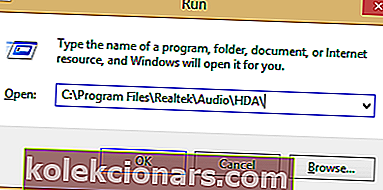
- Atrodiet failu Realtek HD Audio Manager .exe un veiciet dubultklikšķi uz tā.
- Pēc tam ir jāsāk Realtek Audio Manager. Ja šī metode darbojas, nekautrējieties izveidot .exe faila saīsni un pārvietot to uz darbvirsmu.
Ja Realtek HD Audio Manager netiks atvērts, iespējams, lietojumprogramma nav pareizi instalēta jūsu datorā. Lai redzētu, vai šī programmatūra ir pieejama, rīkojieties, kā aprakstīts iepriekš.
Tagad, ja rodas problēmas, atverot Realtek Audio Manager, izmēģiniet šos zemāk pieejamos risinājumus.
2. Izmantojiet trešās puses rīku, lai atjauninātu audio draiverus

Realtek HD Audio Manager problēmas bieži izraisa novecojuši draiveri. Neatkarīgi no tā, vai esat iesācējs vai ne, tas izklausās kā diezgan biedējošs uzdevums.
Tātad, nekautrējieties izmantot Iobit Driver Booster, lai atjauninātu visus kļūdainos draiverus datorā. Papildus acīmredzamajam mērķim, kuru jūs sasniedzat, ņemiet vērā, ka tas arī aizsargā jūsu privātos datus no noplūdes.
Papildus tam ir zināms, ka tas optimizē datora veiktspēju, jo tas ietver plašu funkciju klāstu, piemēram, sistēmas informāciju, izšķirtspējas regulētāju un audio fiksatoru. Tas ir tieši tas, kas jums vajadzīgs arī.

Iobit draivera pastiprinātājs
Realtek HD Audio Manager atsakās atvērt? Izmantojiet Iobit Driver Booster, lai viegli atjauninātu novecojušos draiverus! Bezmaksas izmēģinājums Apmeklējiet vietni3. Pārinstalējiet draiverus
- Atveriet ierīču pārvaldnieku .
- Atrodiet un veiciet dubultklikšķi uz sadaļas Skaņas, video un spēļu kontrolieri .
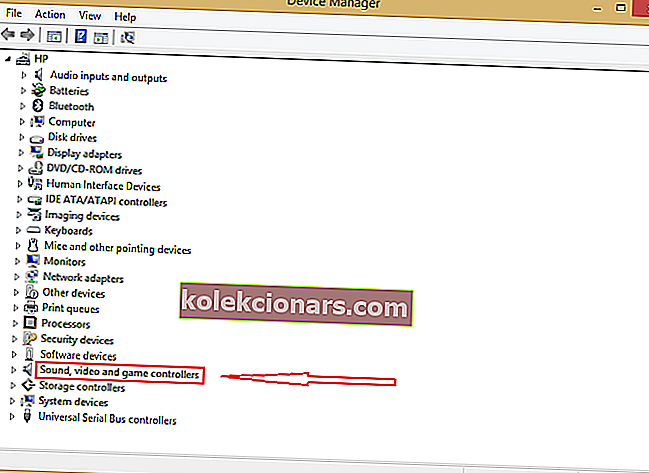
- Atrodiet Realtek augstas izšķirtspējas audio ierīci , pēc tam ar peles labo pogu noklikšķiniet uz tās un atlasiet Atinstalēt .
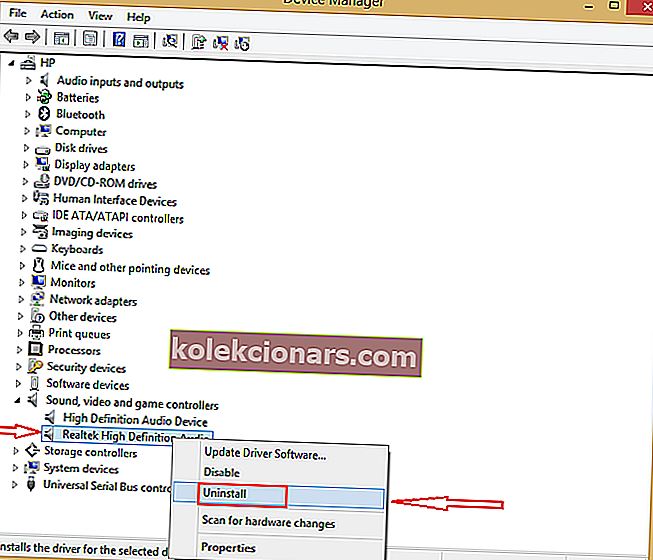
- Izpildiet visus papildu norādījumus.
- Tiklīdz atinstalējat draiveri, augšējā izvēlnes joslā nospiediet Darbība un atlasiet Meklēt aparatūras izmaiņas .
- Pēc tam restartējiet sistēmu un apstipriniet, vai problēma joprojām pastāv.
Kā minēts iepriekš šajā rakstā, ja Realtek HD Audio Manager netiks atvērts, drīzāk iespējams, ka jums ir draivera problēma. Lai novērstu problēmu, pārinstalējiet draiverus, rīkojoties, kā aprakstīts iepriekš.
Visām šīm darbībām vajadzētu palīdzēt pārinstalēt draiverus un atrisināt radušos problēmu. Tomēr, ja kļūda joprojām pastāv, pārejiet pie nākamā risinājuma.
4. Labojiet Realtek Audio Manager
- Nospiediet Windows taustiņu + R .
- Tiks parādīts dialoglodziņš, pēc tam ierakstiet appwiz.cpl un nospiediet taustiņu Enter .

- Atrodiet un atlasiet Realtek Audio Manager .
- Noklikšķiniet uz Labot un izpildiet ekrānā redzamos norādījumus.
- Tagad pārstartējiet sistēmu, un problēma ir jāpazūd.
Realtek Audio Manager labošana var novērst šo problēmu. Veiciet šīs darbības, lai pats to labotu.
5. Izmantojiet problēmu novēršanas rīku
- Atveriet lietotni Iestatījumi .
- Pārejiet uz sadaļu Atjaunināšana un drošība .

- Kreisās puses izvēlnē atlasiet Traucējummeklēšana . Izvēlieties Aparatūra un ierīces un noklikšķiniet uz Palaist problēmu novēršanas pogu.
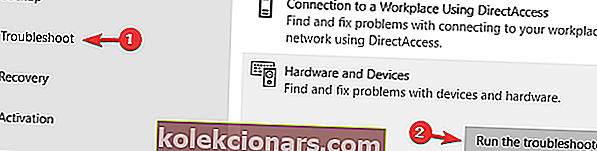
- Izpildiet ekrānā redzamās darbības, lai pabeigtu problēmu novēršanas rīku.
Ja Realtek HD Audio Manager netiks atvērts, problēmu var novērst, izmantojot problēmu novēršanas rīku Aparatūra un ierīces. Lai to izdarītu, veiciet iepriekš norādītās darbības.
Tam vajadzētu atrisināt problēmas, ar kurām jūs saskaras. Ja tas joprojām pastāv, pārejiet pie nākamā risinājuma.
6. Atgrieziet draiverus
Reizēm Realtek HD Audio Manager netiek atvērts, ja draiveri nav saderīgi ar jūsu sistēmu. Tomēr jūs varat novērst šo problēmu, atjaunojot draiverus.
- Atveriet ierīču pārvaldnieku .
- Izvērsiet sadaļu Skaņas, video un spēļu kontrolieri .
- Veiciet dubultklikšķi uz skaņas draivera. Atlasiet cilni Draiveris un noklikšķiniet uz Atgriezt draiveri .

Piezīme: Ja šī opcija ir pelēka, tad jums nekas cits nav jādara, kā iet un atinstalēt draiverus.
Mēs ceram, ka šie risinājumi palīdzēja jums novērst Realtek HD Audio Manager problēmas. Ja jums ir kādi papildu risinājumi, nekautrējieties tos kopīgot ar mums zemāk esošajā komentāru sadaļā.
Tie var būt noderīgi arī tad, ja rodas kāda no šīm problēmām:
- Realtek audio konsole nedarbojas / Realtek audio konsole neatveras - šai kļūdai bieži tiek pievienots ziņojums, ka Nevar izveidot savienojumu ar RPC pakalpojumu . Pieņemot, ka tas ir arī jūsu gadījums, Realtek draiveru atinstalēšana šķiet gudrs solis.
- Realtek audio konsole netiek ielādēta - ja sastopaties ar šo problēmu, šajā rakstā tiek sniegti praktiski risinājumi, kā to ātri novērst. Vienkārši atsaucieties uz iepriekšējām rindām.
- Kā atvērt Realtek Audio Manager - ņemiet vērā, ka vienmēr varat doties uz vadības paneli, lai palaistu Realtek HD Audio Manager operētājsistēmā Windows 10. Apskatiet šo rokasgrāmatu, lai novērstu vadības paneļa atvēršanas problēmas.
- Rtkngui64 netiek atvērts - ir arī lietotāji, kuri apgalvo, ka audio pārvaldnieku nevar atvērt. Meklējot to un noklikšķinot uz RtkNGUI64.exe, nav nekādas atšķirības, tāpēc apsveriet iespēju atjaunināt audio draiverus pēc iespējas ātrāk.
- Realtek audio konsole neatbalsta šo mašīnu - tas bieži notiek, kad esat atjauninājis audio draiverus, izmantojot Windows atjaunināšanu. Jaunajos draiveros, visticamāk, nav paplašinājuma draivera, tāpēc problēmas novēršanai izmantojiet trešās puses rīku, piemēram, Iobit Driver Booster.
FAQ: Uzziniet vairāk par Realtek HD Audio Manager nedarbojošām problēmām
- Kāpēc es nevaru atvērt Realtek Audio Manager?
Novecojuši draiveri bieži traucē lietotājiem atvērt Realtek Audio Manager. Izmantojiet Iobit Driver Booster, lai atjauninātu visus šos novecojušos draiverus, kas jums sagādā grūtības.
- Kā salabot Realtek HD Audio Manager?
Šī rokasgrāmata par Realtek HD Audio Manager labošanas neatvēršanu parādīs dažus ātrus piemērošanas padomus. Vispirms pārbaudiet, vai ir pieejams Realtek HD Audio Manager.
- Kā es varu izmantot Realtek HD Audio Manager Windows 10?
Gaidiet, ka iegūsit plašu instrumentu klāstu, lai veiktu visas vēlamās audio adaptera izmaiņas, tāpēc uzziniet, kā tos apgūt, izmantojot šo rakstu, kas veltīts Realtek HD Audio Manager lietošanai.
Redaktora piezīme . Šis ziņojums sākotnēji tika publicēts 2019. gada maijā, un kopš tā laika tas ir atjaunināts un atjaunināts 2020. gada jūlijā, lai iegūtu svaigumu, precizitāti un vispusību.